Bien que Windows 11 ait subi une refonte majeure, cela n’a pas eu d’incidence sur les polices par défaut actuellement disponibles. Cela peut signifier un soupir de soulagement pour ceux qui n’aiment pas trop de changements. Cependant, cela peut aussi signifier un report de monotonie pour certains qui aiment ajouter une petite touche aux choses. Si vous appartenez à ce dernier, voici 2 façons d’installer des polices dans Windows 11.
Les polices sont-elles automatiquement installées une fois téléchargées ? Ou y a-t-il d’autres étapes impliquées pour installer ces polices ? Dans cet article, nous aborderons ces questions et irons plus loin en expliquant étape par étape comment installer et télécharger des polices dans Windows 11 à l’aide de sites tiers également. Allons droit au but.
Méthode 1 : Ajouter des polices à Windows 11 à l’aide du Microsoft Store
Bien que Windows 11 soit livré avec son ensemble de polices, vous pouvez obtenir plus de polices directement depuis Microsoft Magasin. Cela permet de s’assurer que vous téléchargez des polices à partir d’une source sécurisée. Pour ce faire, ouvrez simplement le Microsoft Store et installez les polices requises.

Suivez les étapes ci-dessous pour le faire.
Étape 1 : Faites un clic droit sur votre bureau.
Étape 2 : Ensuite, cliquez sur Personnaliser.
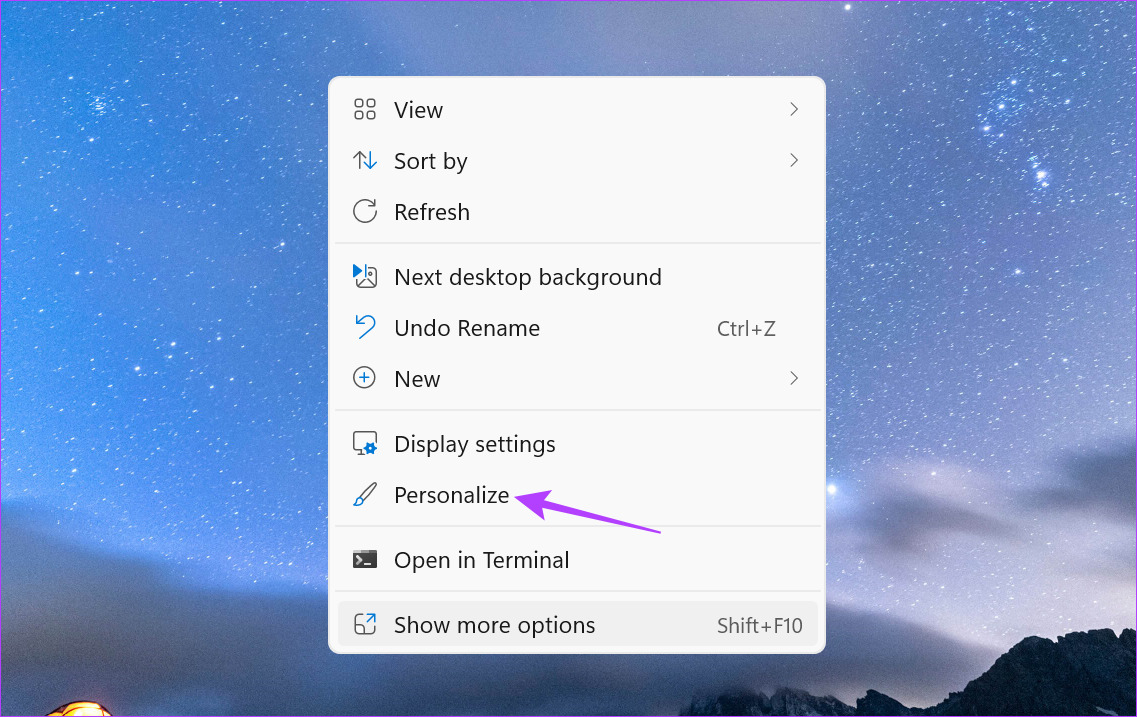
Étape 3 : Une fois la page de personnalisation ouverte, faites défiler vers le bas et cliquez sur sur les polices.
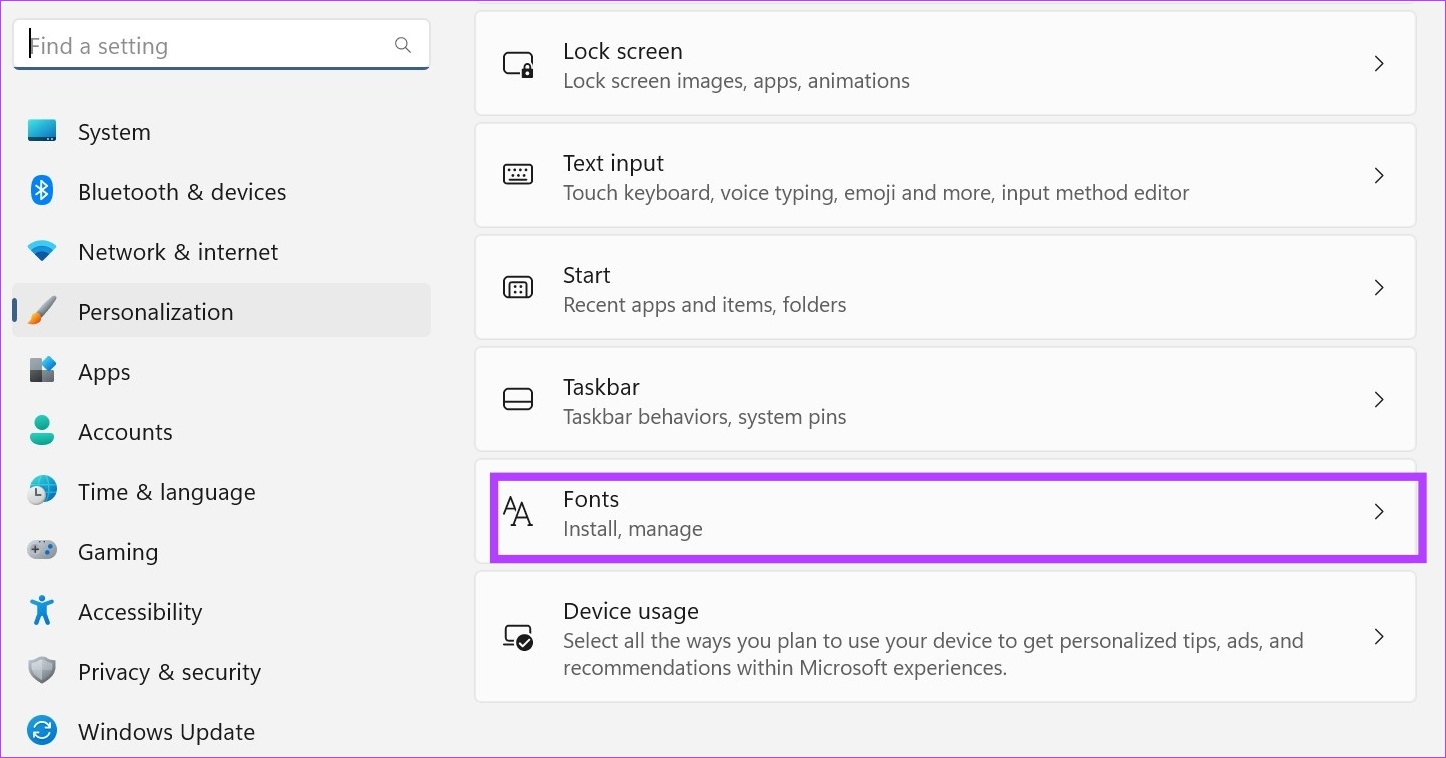
Étape 4 : Ici, cliquez sur”Obtenir plus de polices dans le Microsoft Store”. Cela lancera le Microsoft Store dans une fenêtre séparée.
Remarque : Vous pouvez également ouvrir le Microsoft Store à l’aide de la barre de recherche Windows. Tapez simplement Microsoft Store dans la barre de recherche et cliquez sur le résultat de recherche pertinent.
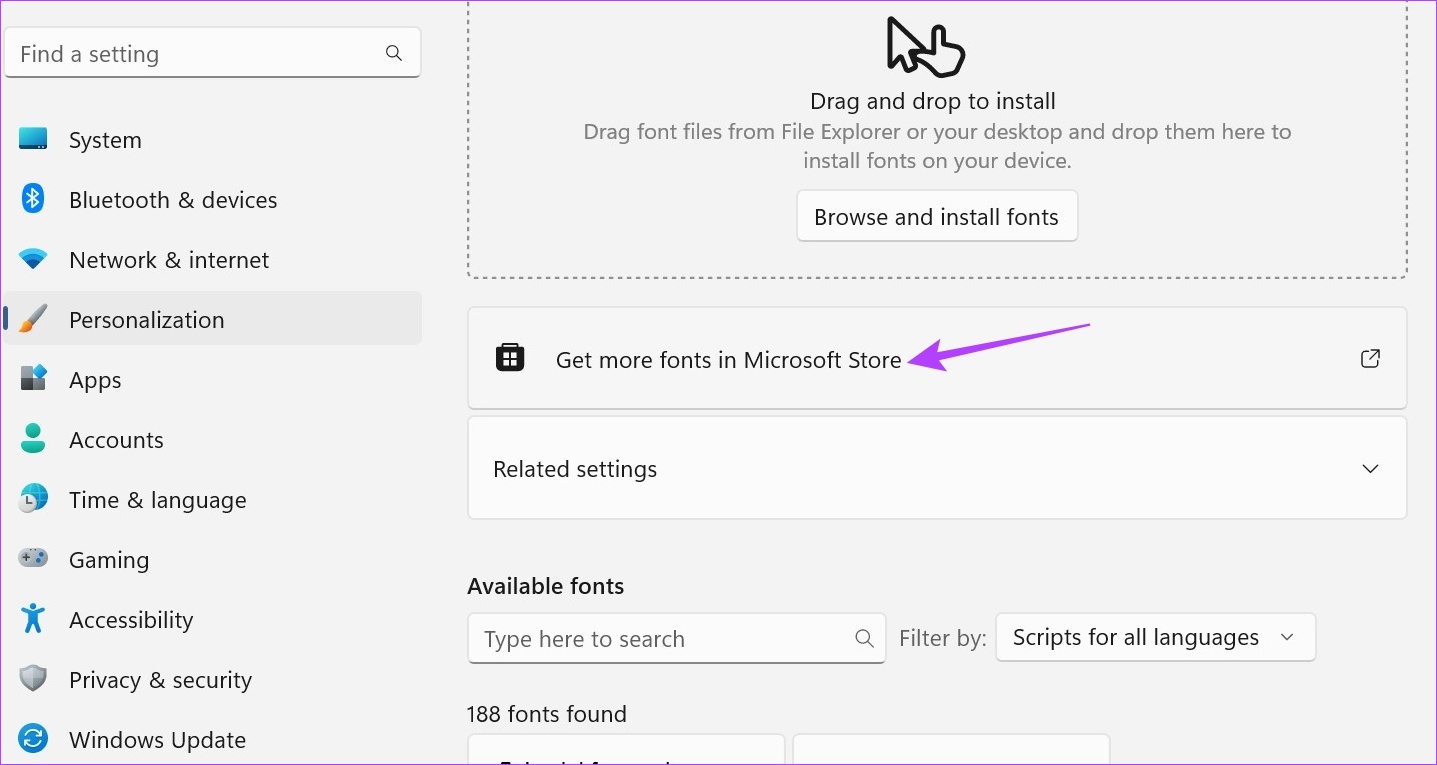
Étape 5 : Bien que certaines polices soient disponibles, tous les résultats de recherche peuvent ne pas être visibles sur cette page. Alors, allez dans la barre de recherche du Microsoft Store et tapez Polices. Appuyez ensuite sur Entrée. Cela ouvrira la page des polices.
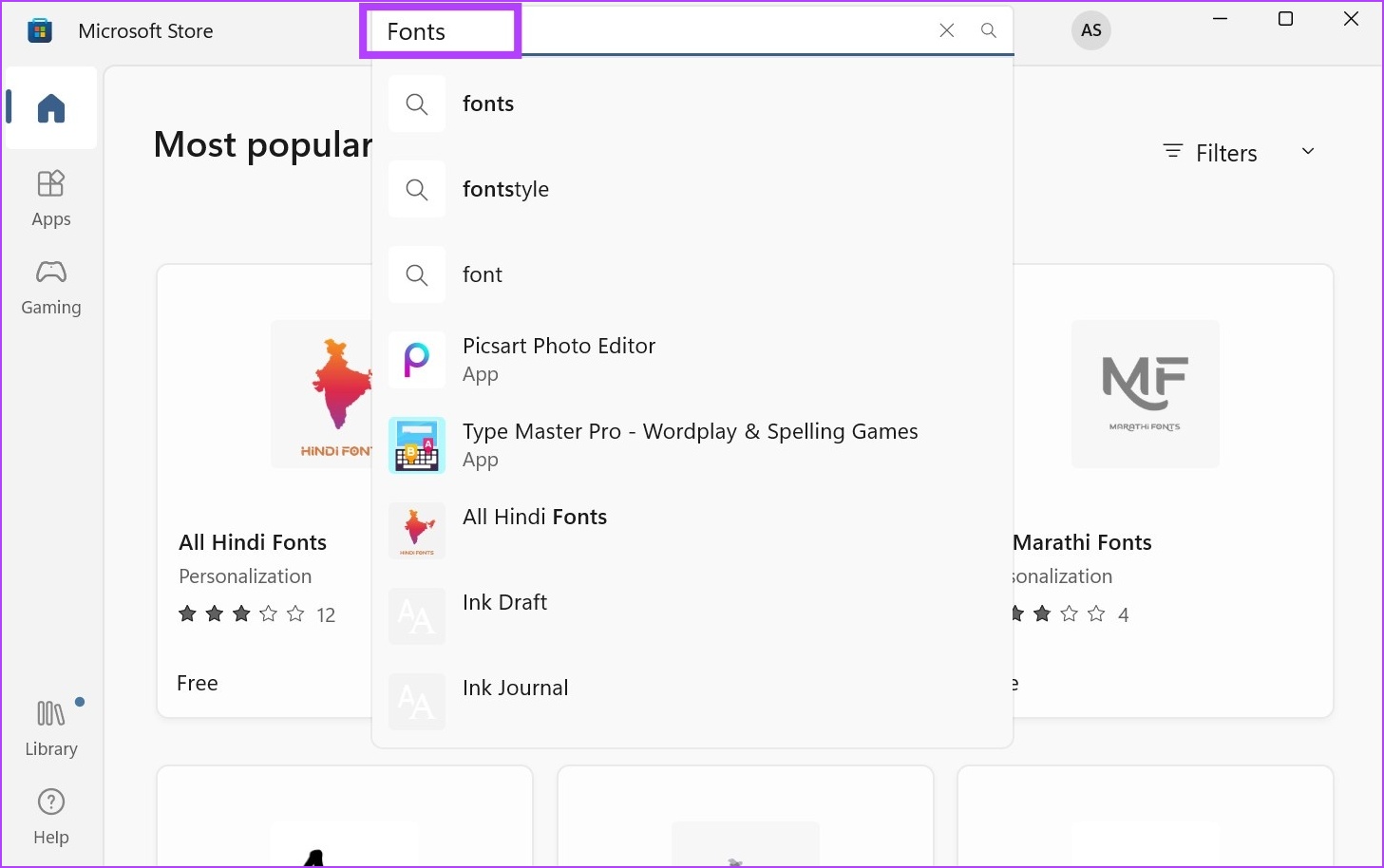
Étape 6 : À partir de cette page, cliquez sur la police que vous souhaitez ajouter à Windows.
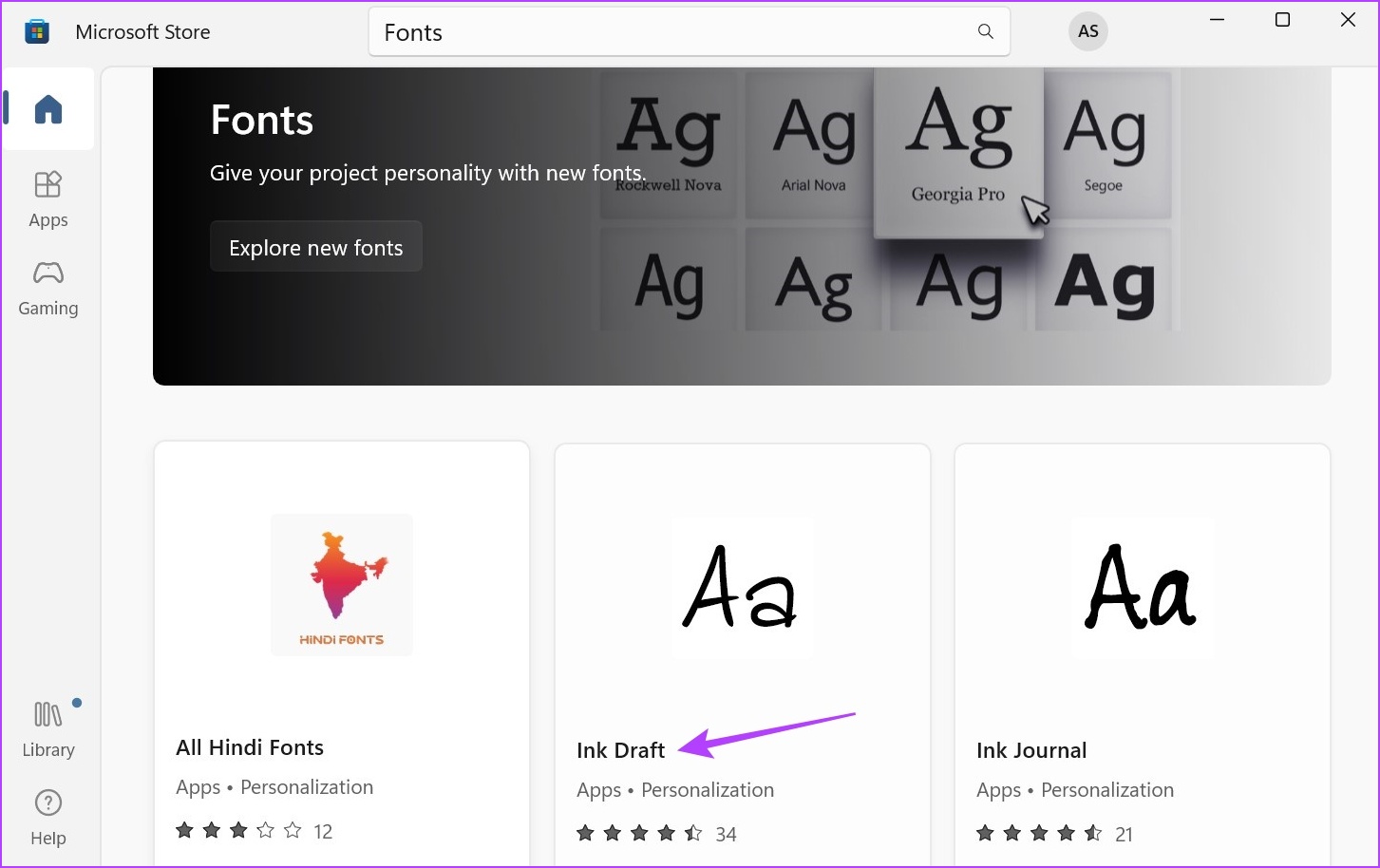
Étape 7 : Ensuite, cliquez sur Obtenir.
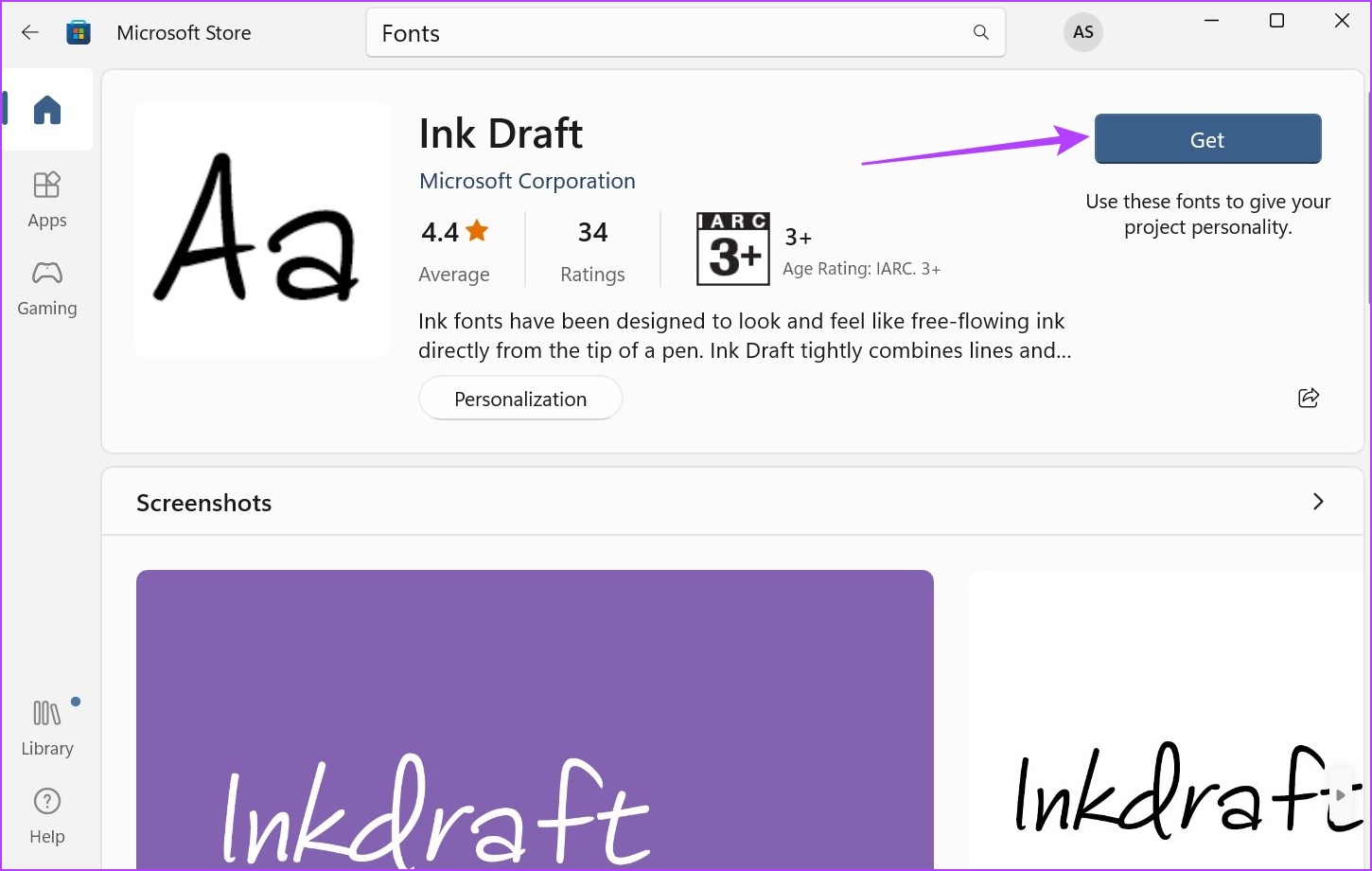
Étape 8 : Une fois téléchargé, cliquez sur Ouvrir.
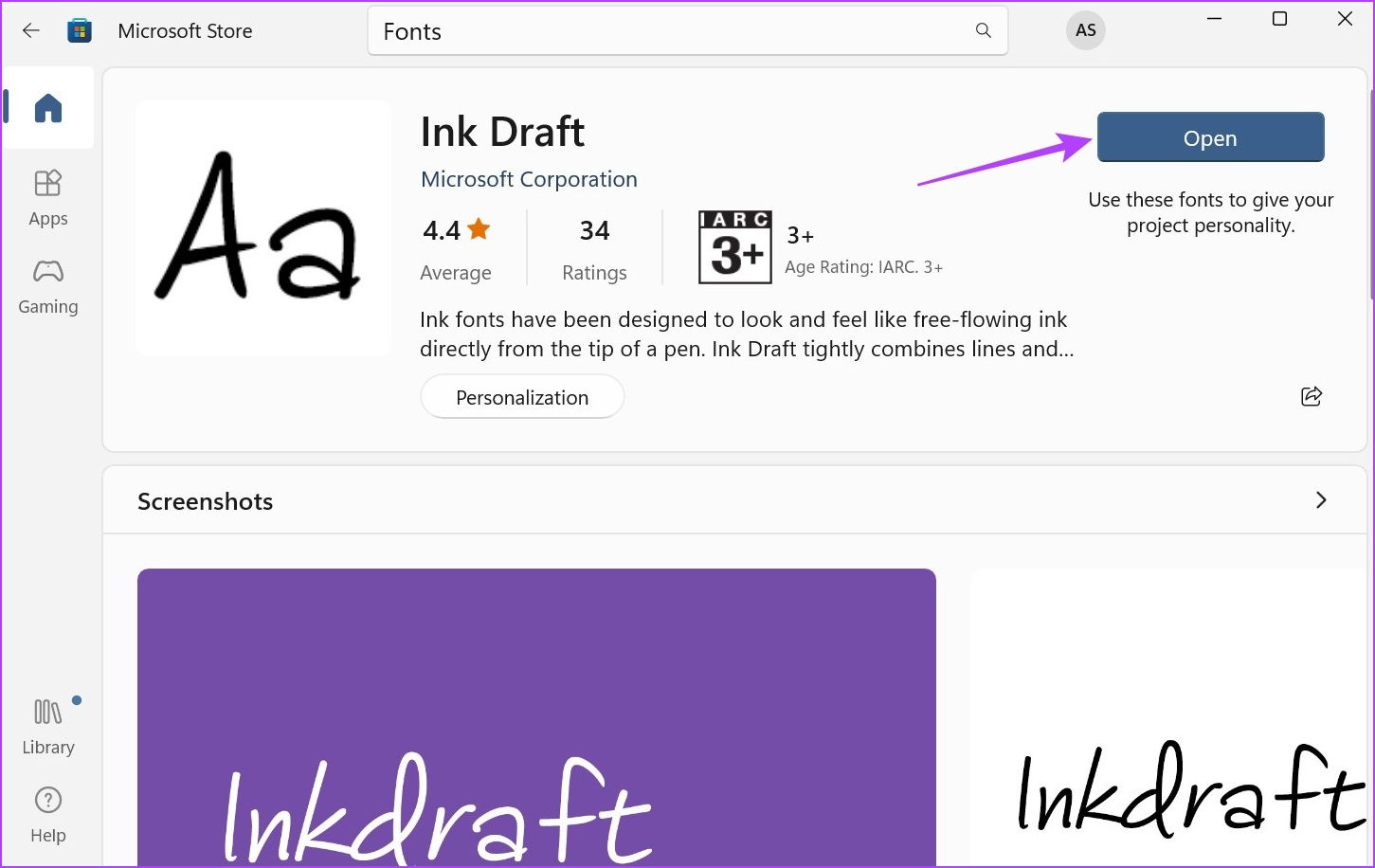
Cela ouvrira à nouveau la fenêtre des polices. Vous pouvez également consulter notre autre article pour savoir comment utiliser ces polices téléchargées comme système par défaut.
Méthode 2 : Installer des polices Windows 11 à l’aide de sites tiers
Bien que le Microsoft Store dispose d’une collection décente de polices disponibles, certaines polices manquent forcément. Pour compenser cela, vous pouvez utiliser des sites tiers pour télécharger et installer des polices dans Windows 11. Voici comment procéder.
Remarque : Vous pouvez utiliser différents tiers des sites de fête comme Google Fonts, DaFont, Ttf Fonts et SkyFonts pour installer des polices dans Windows 11. À des fins de démonstration, nous utiliserons Google Fonts.
Étape 1 : Ouvrez Google Fonts sur n’importe quel navigateur.
Étape 2 : Ici, utilisez la barre de recherche pour rechercher une police spécifique ou cliquez dessus si elle est disponible sur la page principale.
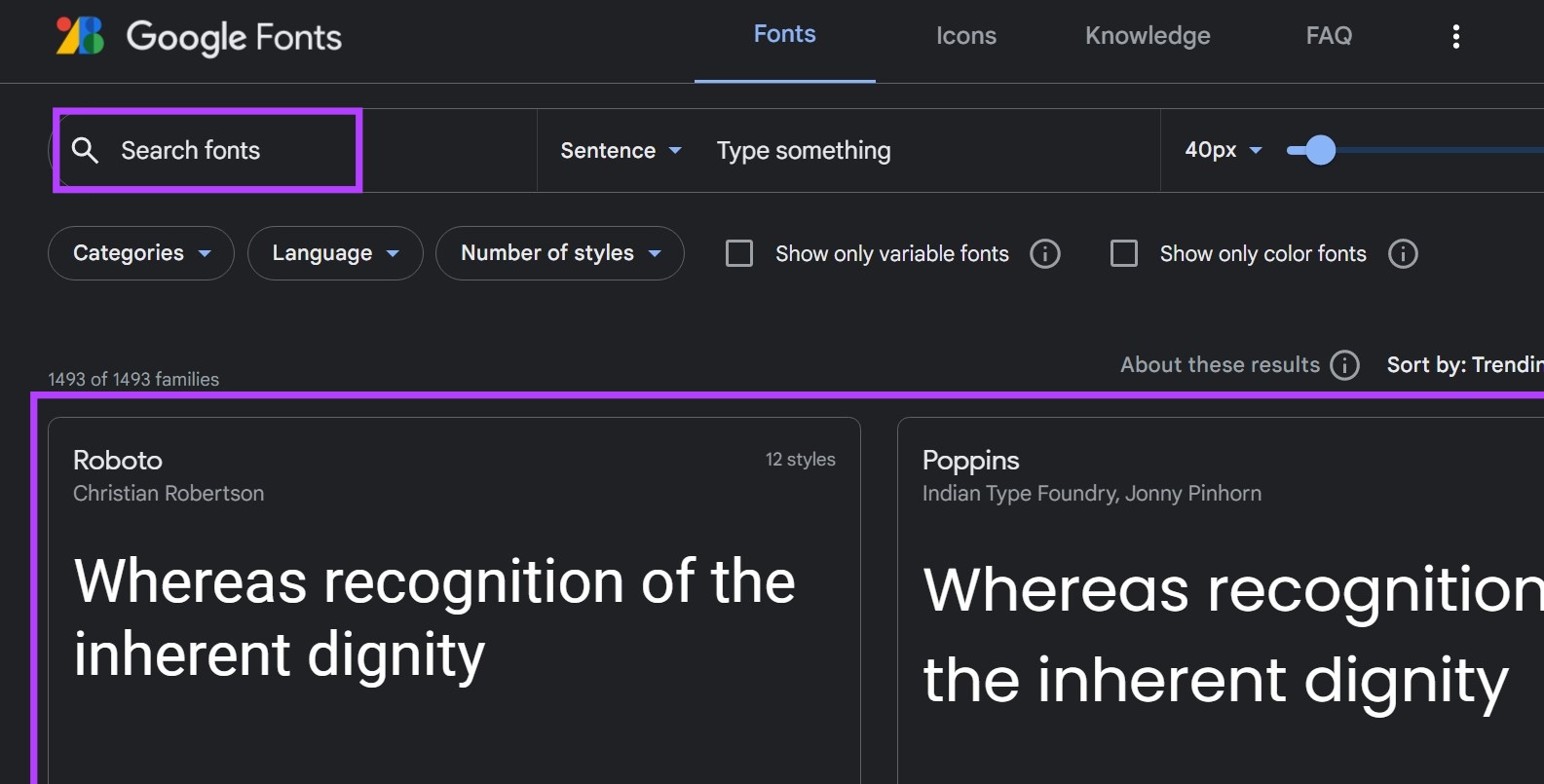
Étape 3 : Une fois la police concernée ouverte, cliquez sur Télécharger la famille.
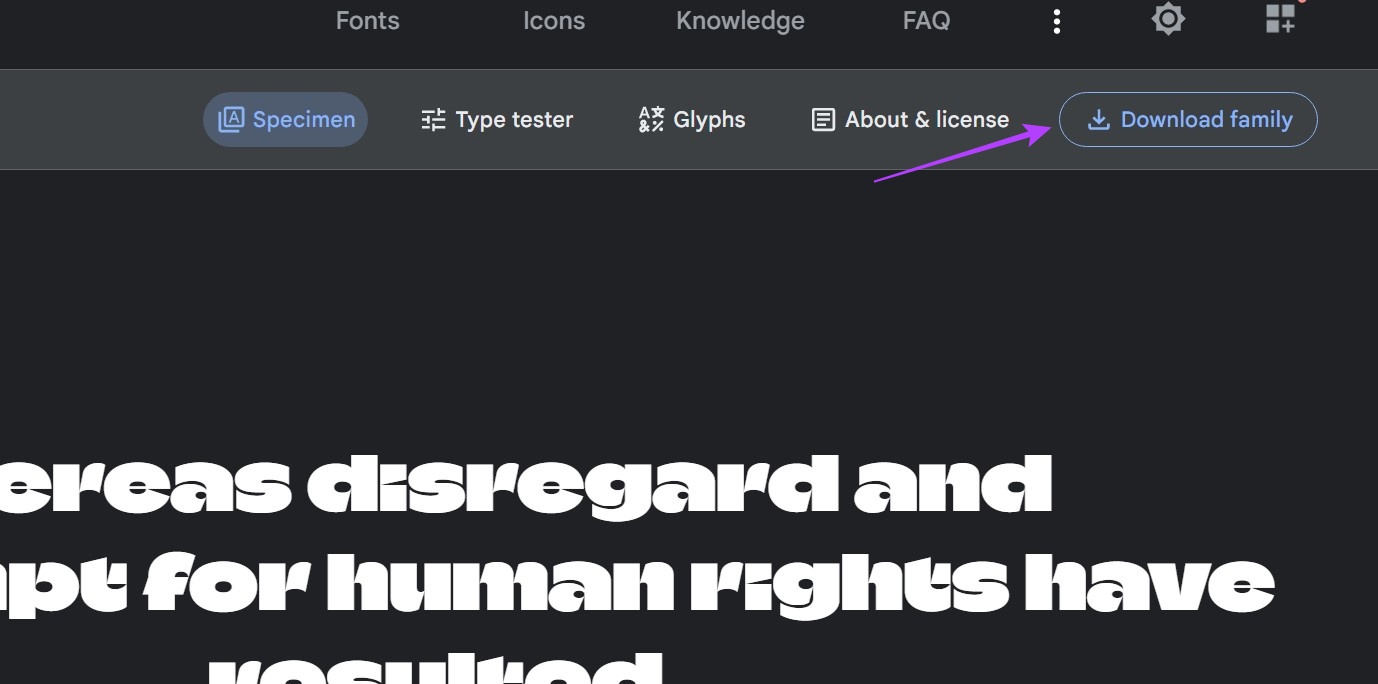
Étape 4 : Accédez à l’emplacement de téléchargement du fichier et, s’il s’agit d’un fichier.zip, extrayez d’abord son contenu. Pour ce faire, faites un clic droit sur le fichier.zip.
Étape 5 : Ensuite, cliquez sur Extraire tout.
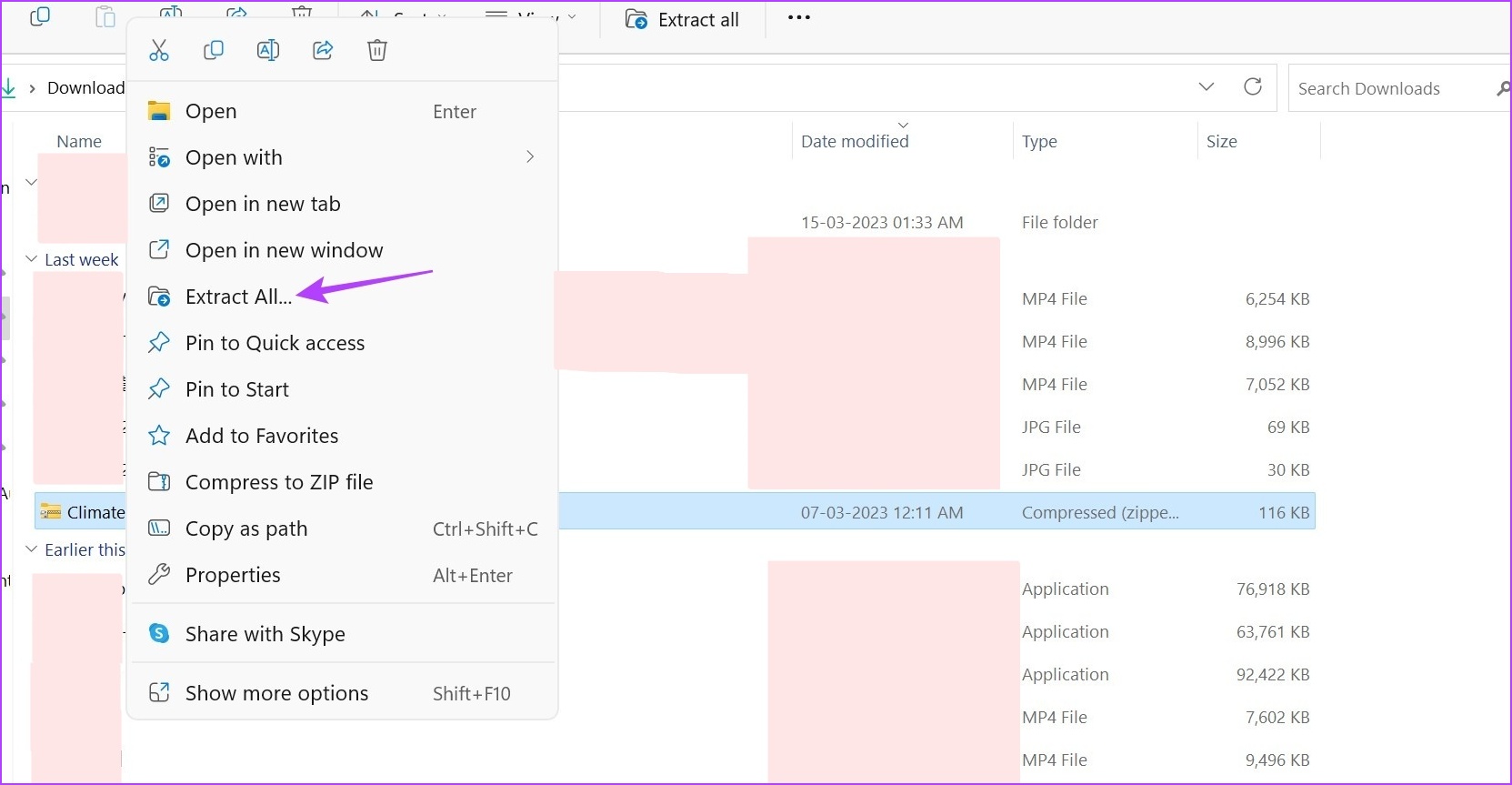
Étape 6 : Sélectionnez la destination et cliquez sur Extraire. Une fenêtre distincte peut s’ouvrir avec le contenu du fichier.
Remarque : Si une fenêtre distincte ne s’ouvre pas, revenez à la page d’emplacement de téléchargement et cliquez manuellement sur le fichier extrait pour l’ouvrir. il.
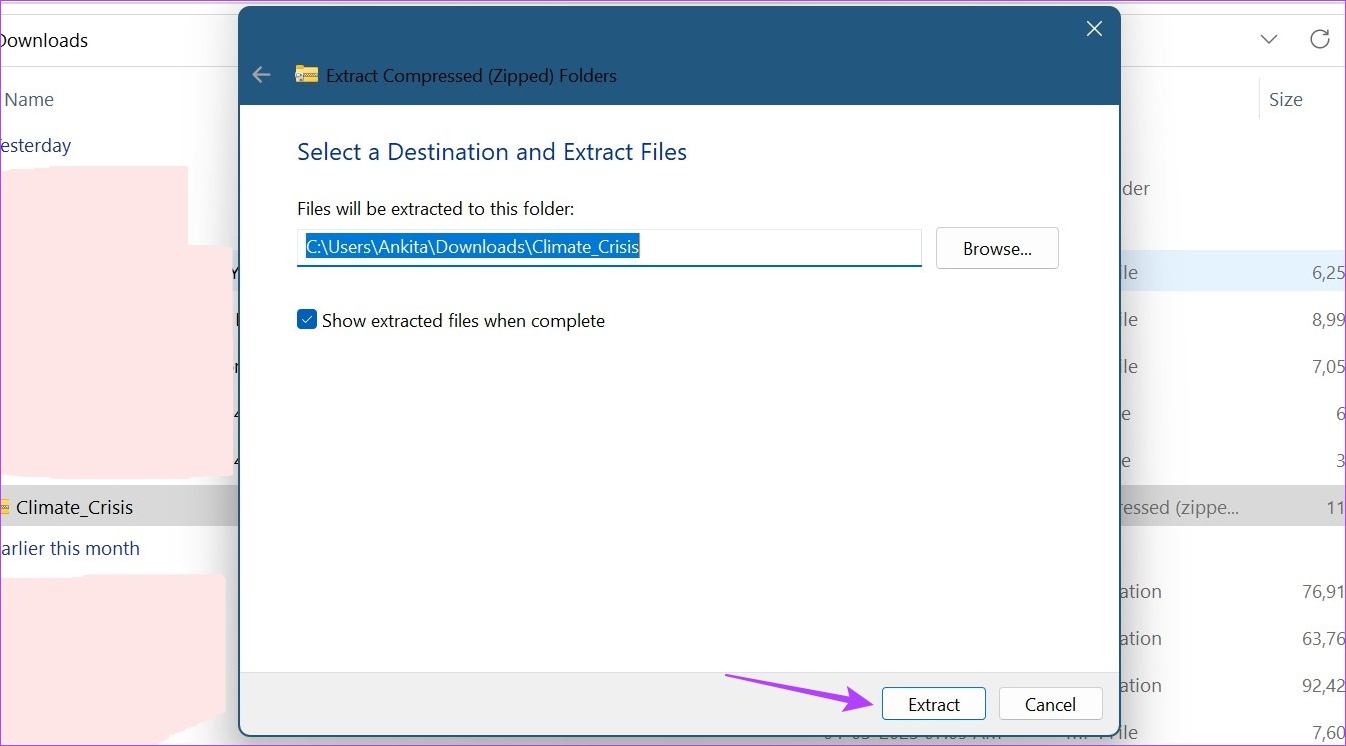
Étape 7 : Maintenant, réduisez cette fenêtre et accédez à votre bureau. Faites un clic droit et sélectionnez Personnaliser.
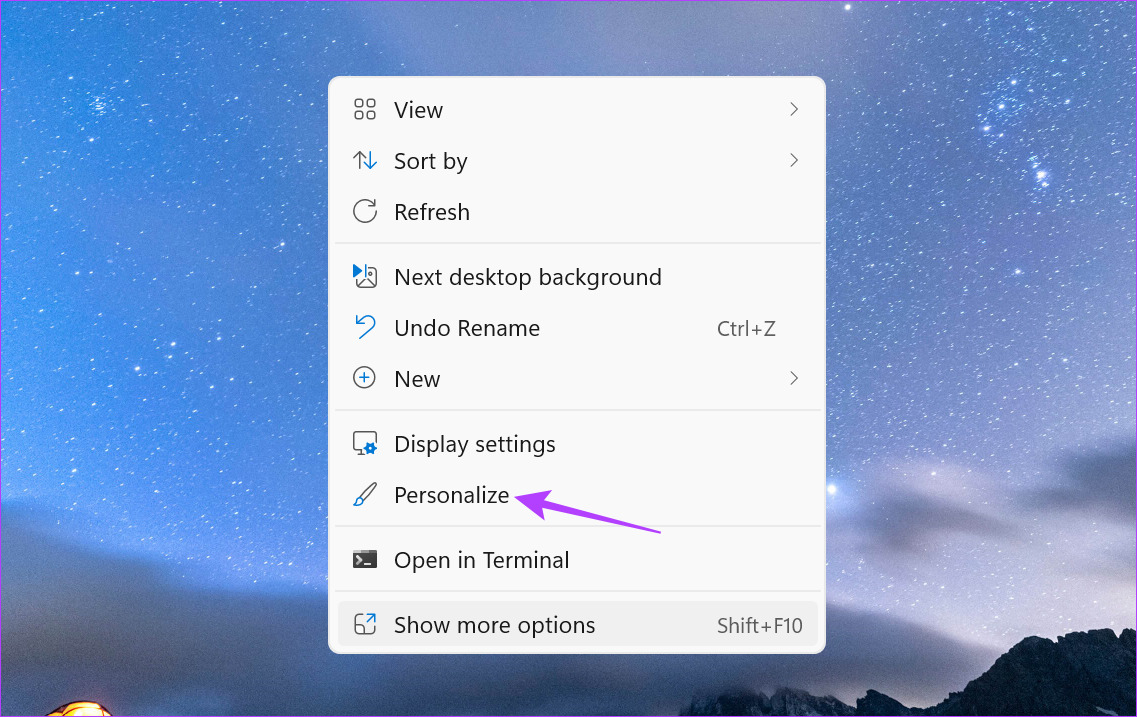
Étape 8 : Dans la page de personnalisation, faites défiler vers le bas et cliquez sur Polices.
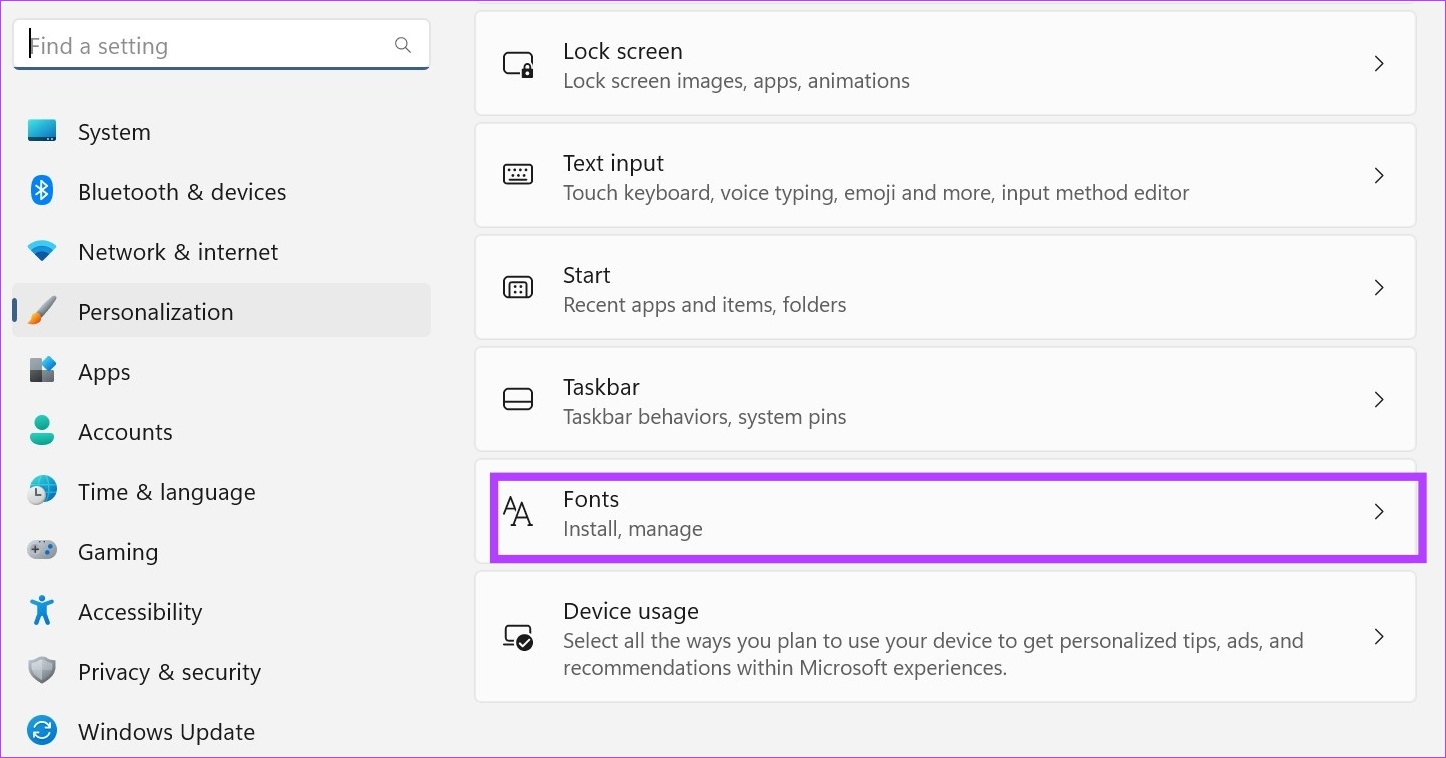
Étape 9 : Ici, vous pouvez faire glisser et déposer des polices depuis l’autre fenêtre.
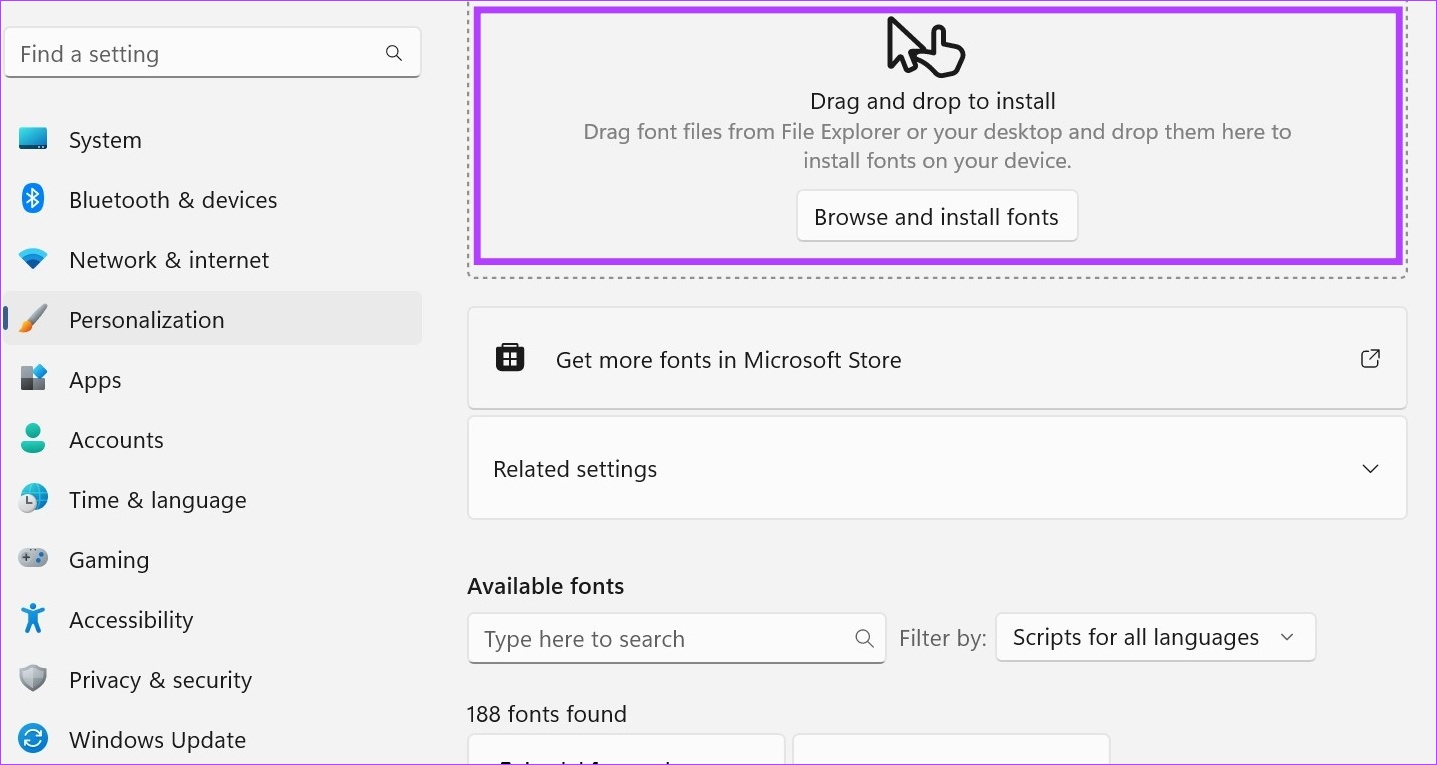
Cela installera la police dans Windows 11 et la rendra disponible dans le paramètre des polices.
Comment supprimer les polices installées dans Windows 11
Si votre page Polices est trop encombré ou que vous souhaitez simplement supprimer certaines polices, vous pouvez également supprimer les polices installées. Voici comment procéder.
Étape 1 : Faites un clic droit sur votre bureau et cliquez sur Personnaliser.
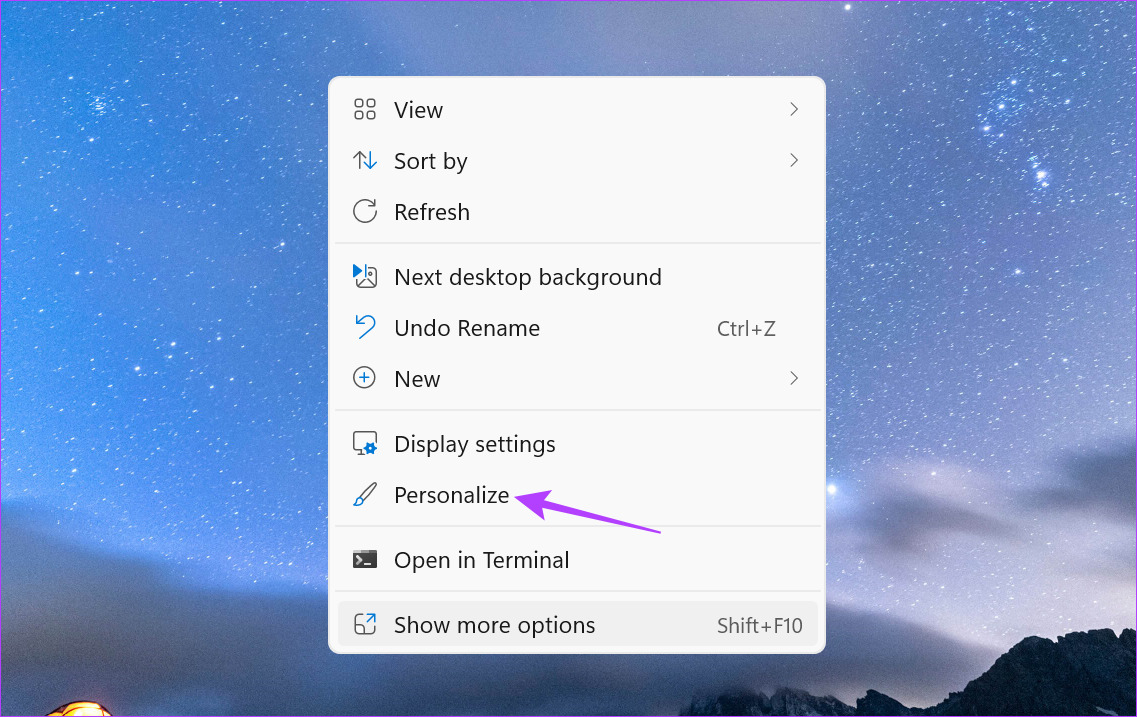
Étape 2 : Ensuite, faites défiler vers le bas et cliquez sur Polices.
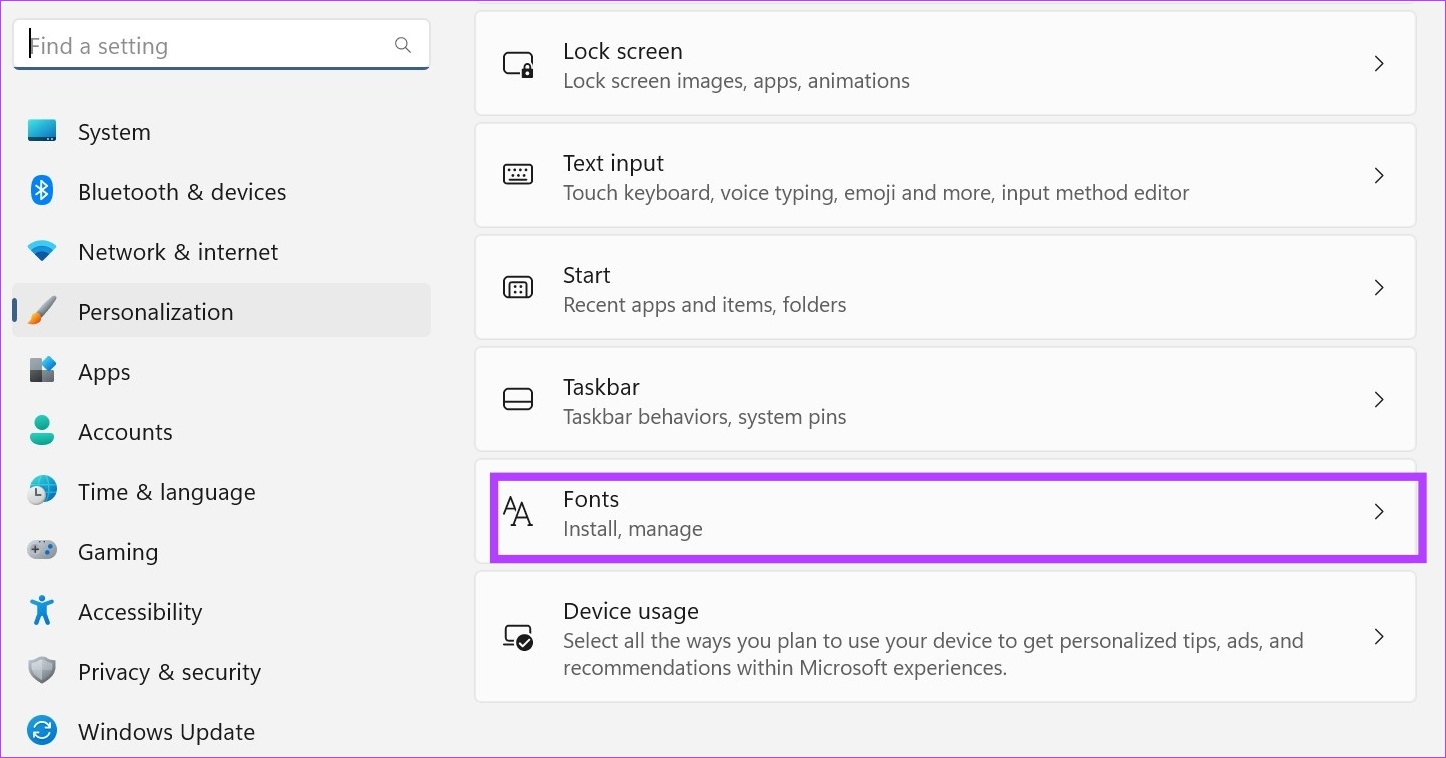
Étape 3 : Ici, cliquez sur la barre de recherche et tapez le nom de la police que vous souhaitez supprimer. Vous pouvez même faire défiler cette page pour rechercher la police appropriée.
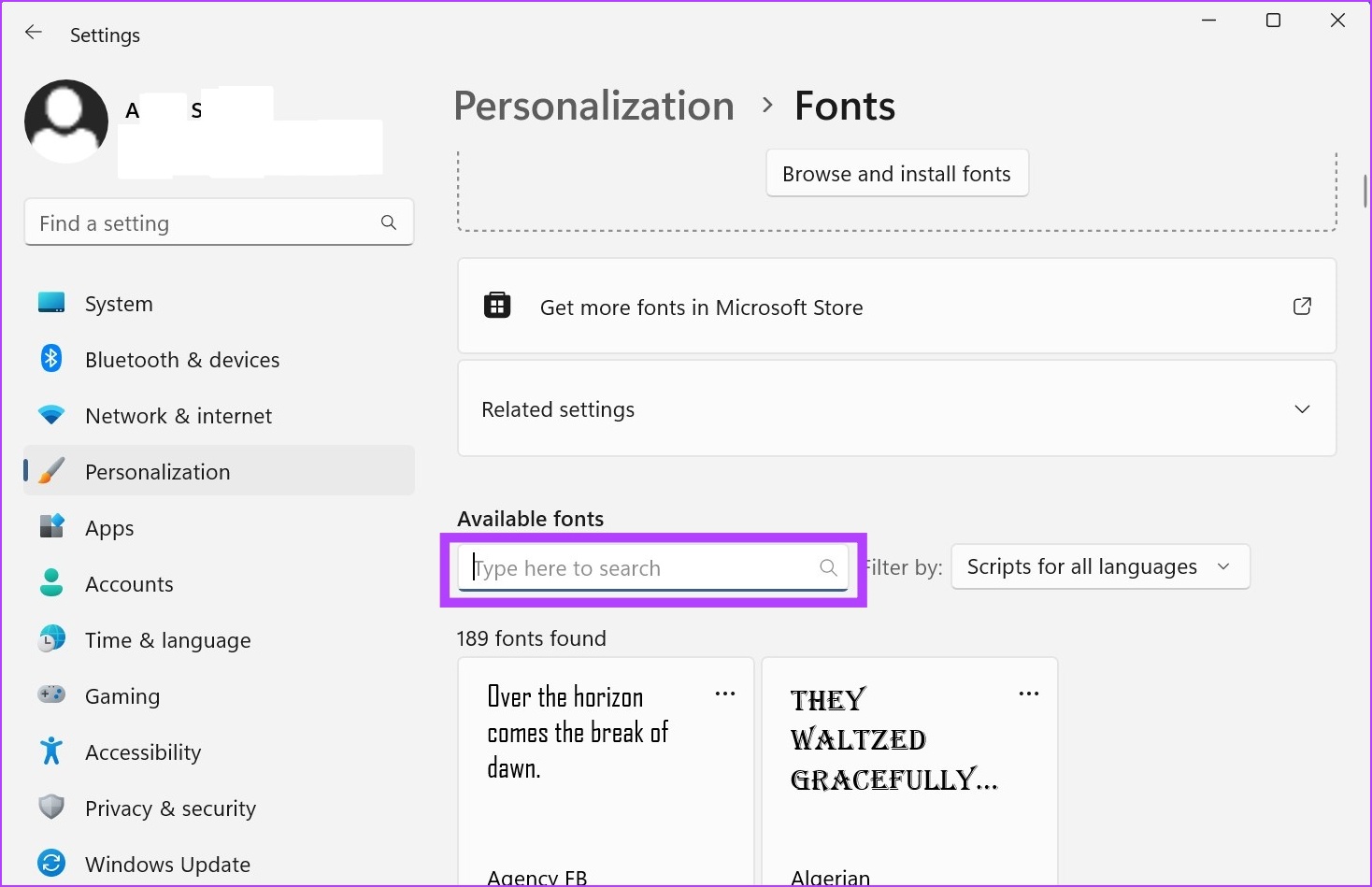
Étape 4 : Une fois que la police apparaît, cliquez sur l’icône à trois points.
Étape 5 : Ensuite, sélectionnez Désinstaller.
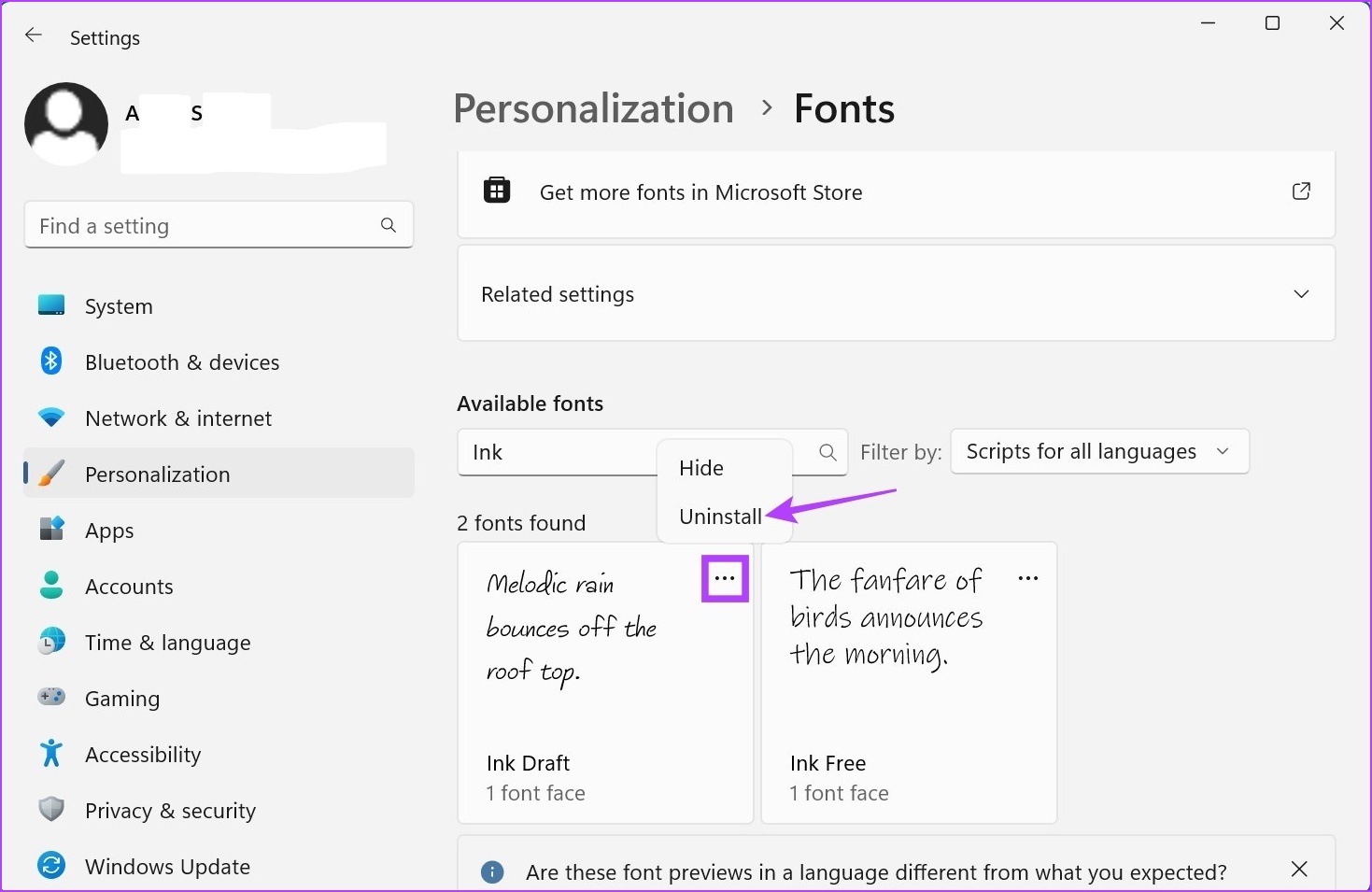
Étape 6 : Encore une fois, cliquez sur Désinstaller.
Cela supprimera le police téléchargée à partir de Windows 11.
FAQ pour l’installation de polices dans Windows 11
1. Puis-je installer plusieurs polices à la fois dans Windows 11 ?
Oui, vous pouvez installer plusieurs polices à la fois dans Windows 11. Il vous suffit de télécharger les polices en masse à partir de votre site préféré, puis d’utiliser le raccourci clavier Contrôle + A pour sélectionner toutes les polices à la fois. Ensuite, ouvrez la fenêtre Polices en suivant les étapes ci-dessus et faites glisser et déposez toutes les polices dans la fenêtre”Navigateur et installation des polices”. Cela affichera toutes les polices dans les options de menu. Ensuite, sélectionnez les polices et modifiez-les comme bon vous semble.
2. Où sont stockées les polices téléchargées dans Windows 11 ?
Alors que les polices téléchargées sont généralement stockées dans le dossier Téléchargements de Windows 11, elles peuvent se trouver ailleurs si l’emplacement de téléchargement par défaut a été précédemment modifié. Dans ce cas, vous pouvez ouvrir la liste de téléchargement dans votre navigateur et accéder manuellement au dossier des polices Windows 11.
Installer des polices dans Windows 11
Ce sont toutes les façons dont vous pouvez installer des polices dans Windows 11. Utilisez-les pour personnaliser davantage votre expérience Windows. Si vous souhaitez personnaliser davantage Windows, vous pouvez également découvrir comment modifier la résolution d’écran dans Windows 11.
